【www.guakaob.com--网络工程师】
篇一:《IE浏览器上不了网的原因有哪些》
IE浏览器上不了网的原因有哪些 一、网络设置的问题
这种原因比较多出现在需要手动指定IP、网关、DNS服务器联网方式下,及使用代理服务器上网的。仔细检查计算机的网络设置。
二、网络协议和网卡驱动的问题
IE无法浏览,有可能是网络协议(特别是TCP/IP协议)或网卡驱动损坏导致,可尝试重新网卡驱动和网络协议。
三、DNS服务器的问题
当IE无法浏览网页时,可先尝试用IP地址来访问,如果可以访问,那么应该是DNS的问题,造成DNS的问题可能是连网时获取DNS出错或DNS服务器本身问题,这时你可以手动指定DNS服务(地址可以是你当地ISP提供的DNS服务器地址,也可以用其它地方可正常使用DNS服务器地址)。在网络的属性里进行(控制面板—网络和拔号连接—本地连接—右键属性—TCP/IP协议—属性—使用下面的DNS服务器地址)。不同的ISP有不同的DNS地址。有时候则是路由器或网卡的问题,无法与ISP的DNS服务连接,这种情况的话,可把路由器关一会再开,或者重新设置路由器。
还有一种可能,是本地DNS缓存出现了问题。为了提高网站访问速度,系统会自动将已经访问过并获取IP地址的网站存入本地的DNS缓存里,一旦再对这个网站进行访问,则不再通过DNS服务器而直接从本地DNS缓存取出该网站的IP地址进行访问。所以,如果本地DNS缓存出现了问题,会导致网站无法访问。可以在“运行”中执行ipconfig /flushdns来重建本地DNS缓存。
四、网络防火墙的问题
如果网络防火墙设置不当,如安全等级过高、不小心把IE放进了阻止访问列表、错误的防火墙策略等,可尝试检查策略、降低防火墙安全等级或直接关掉试试是否恢复正常。
五、HOSTS文件的问题
HOSTS文件被修改,也会导致浏览的不正常,解决方法当然是清空HOSTS文件里的内容。
六、系统文件的问题
当与IE有关的系统文件被更换或损坏时,会影响到IE正常的使用,这时可使用SFC命令修复一下,WIN98系统可在“运行”中执行SFC,然后执行扫描;WIN2000/XP/2003则在“运行”中执行sfc /scannow尝试修复。
七、IE浏览器本身的问题
当IE浏览器本身出现故障时,自然会影响到浏览了;或者IE被恶意修改破坏也会导致无法浏览网页。这时可以尝试用“IE修复专家”来修复(建议到安全模式下修复),或者重装IE。
篇二:《IE浏览器打不开解决办法》
IE打不开网页的原因与解决方法
IE打不开网页的原因与解决方法
1:ie或是网络设置不正确: 一般是由于自行指定了网络IP:默认网关:以及修改了DNS服务器等情况下,另外,如果您使用了代理上网也会出现ie打不开网页的情况.
2:DNS的问题: 当ie无法打开网页时,可先尝试用IP地址来访问,如果可以访问,那么应该是DNS的问题,造成DNS的问题可能是连网时获取DNS出错或DNS服务器本身问题,这时你可以手动指定DNS服务.地址是你当地的DNS服务器地址.本地连接[右键网络邻居——属性]—右键属性—TCP/IP协议—属性—使用下面的DNS服务器地址].具体方法有两种:
一:由于不同地ISP有不同地DNS地址.所以有时候是路由器或网卡地问题,无法与ISP地DNS服务连接,此种情况地话,可把路由器关一会再开,或者重新设置路由器.
二:本地DNS缓存出现了问题.为了提高网页访问速度,系统会自动将已经访问过并获取IP地址地网页存入本地地DNS缓存里,一旦再对这个网页进行访问,可能不再通过DNS服务器而直接从本地DNS缓存取出该网页地IP地址进行访问.因此,若本地DNS缓存出现了问题,会造成网页无法访问.可以在[运行]中执行ipconfig /flushdns来重建本地DNS缓存.
3:ie浏览器自身存在问题 : 当ie打不开网页是由于浏览器本身出现故障的时侯,无法打开网页就很正常了,如果是这样的情况,那么任何网页都可能打不开;另外ie被恶意修改破坏也会导致无法打开网页.这时可以尝试用“上网助手ie修复专家”来修复,另外重装ie.如果您怕麻烦,那么可以直接使用火狐浏览器,也就是[FireFox]浏览器.这样能大幅度的提高上网的安全性.
4:网络防火墙的问题: 如果网络防火墙设置不当,如安全等级过高:不小心把ie放进了阻止访问列表:错误的防火墙策略等,可尝试检查策略:降低防火墙安全等级或直接关掉试试
是否恢复正常.
5:网络协议和网卡驱动的问题: ie打不开网页,有可能是网络协议[特别是TCP/IP协议]或网卡驱动损坏导致,可尝试重新网卡驱动和网络协议.
6:Application Management服务的问题 出现只能上QQ不能开网页的情况,重新启动后就好了.不过就算重新启动,网页打开过多就又打不开了,只能上QQ.禁用Application Management服务,就能解决了.
7:ie被感染了病毒木马等: 这种情况往往表现在打开ie时,在ie界面的左下框里提示:正在打开网页,但老半天没响应.在任务管理器里查看进程,组合键:ctrl+alt+del,看看CPU的占用率,如果是100%,应该是感染了病毒.这就要查查是哪个进程贪婪地占用了CPU资源.找到后,最好把名称记录下来,然后点击结束,如果不能结束或相关文件无法删除,则要启动到安全模式下把该进程删除.还有启动项里的相关项删除,重起就可以了. 另外可能还会有其他原因,具体以后遇到了相关知识再进行补充.希望对大家有所帮助!
8:IE打不开网上银行,支付保,等一些站点: 这样的情况一般是由于对方站点安全级别很高,比如银行等页面一般需要密匙128位的情况下才能打开网页,然后放可执行操作,这时候你看要一下,具体方法是:打开IE-帮助-关于internrt Explorer 仔细看看你的密匙是不是128位的,如果不是,那么就是你的IE密匙长度不够造成的你,你可能需要:在INTERNET选项--连接--局域网设置--代理服务器中,在 [对于本地址不使用代理服务器] 前打上勾,重开IE就可以恢复了.
8:如何彻底解决IE打不开网页的问题呢?我们给您两个建议:
一:网页打不开主要是由于经常上网,遭遇某些恶意站点的网页病毒,木马的感染,然而这样的感染往往是毫无知觉的,可能已经中招自己仍然不知道。如果你是高手,可以查看进程里面有没有异常。如果您是新手,那么我们还是建议您下载一个非常安全的浏览器。比如火
狐[FireFox]浏览器,它的安全性非常高,一般的网页病毒木马完全不用再担心。
二:如果你是老手,那么我们不用多说,您自己也可以从注册表。IE文件,缓存,进程等方面找出IE打不开的原因。当然了。最直接,最彻底的方法还是使用一款安全的浏览器。 -----------------------------------------------------------------
打不开网页的问题,原因与解决方法
我相信打不开网页的问题只要你上网,总是会遇到的,由于造成打不开网页的原因是多方面的,没有一种万能的解决方法,所以我们为您整理了这篇文章,如果你日后再遇到打不开网页的问题,就可以看看这篇文章有能帮助您解决问题的方法:
一:打不开网页是由于什么原因引起的?我们在遇到麻烦的时候最好能先分析一下是什么原因引起打不开网页,这样才能对症下药.否则会走很多弯路.IE浏览器用不了。
1:先分析一下,到底是所有站点的页面都打不开,还是只有部分网站的页面打不开,如果是所有的网页都打不开,那么首先应该考虑是否自己的浏览器存在错误的设置.
2:一般的电脑上网之前最好安装防火墙,现在的XP系统其实都自带了防火墙.而且很多朋友的防火墙都是默认设置,这样的话我们要先看看防火墙是否设置了禁止访问网络或者已经断网,如果实在是不会修改,那么最简单的方法就是直接关闭防火墙.IE浏览器用不了。
3:然后我们开始检查浏览器的设置,打不开网页很多时候是由于ie或者其他浏览器设置了代理访问网络.下面来看看浏览器的具体设置:进入工具菜单-internet选项-连接-局域网设置-代理服务器 ,这里是关键,如果这里是空的,那就证明没有设置代理,如果这里有代理服务器,直接除掉.自己没有把握或者不敢随便修改的朋友可以直接 恢复默认设置,这样你再看看是否能打开网页了?
4:很多时候也会出现只是部分页面打不开,访问其他站点都很正常,这样的情况很可能是由于你的网络管理员对部分地址进行了限制,有两个方法可以解决:一是联系你的网络服务商
帮你开通,[其实这个方法很麻烦,可能联系不到对方]二:使用代理,代理服务器在很多站点都能找到.
5:如果自己实在无法判断是什么原因的话,那么你可以在命令行[XP系统在开始菜单--运行--输入CMD 回车]输入 ping :如果显示 类似于: Pinging [220.181.18.155] with 32 bytes of data: Reply from 220.181.18.155: bytes=32 time=585ms TTL=44 那么现在可以确认网络是正常的,应该是浏览器的设置有问题或者浏览器本身存在问题了. 如果显示 Request timed out. 这就证明是故障来自网络 有可能是防火墙设置错误或者是进行了IP限制,可以关闭防火墙或者使用代理进一步确认.
二:上面几个方面应该能找出打不开网页的原因了吧,下面我们来看看具体问题的解决方法:总结起来有几点如下:
1:浏览器本身的问题 当浏览器本身出现故障时,自然会影响到浏览了;或者ie被恶意修改破坏也会导致无法浏览网页.这时可以尝试用[ie修复]来修复[建议到安全模式下修复],或者重新安装ie.
2:病毒感染XP系统的应用层网关服务导致打不开网页解决方法: 出现只能上QQ不能开网页的情况,重新启动后就好了.不过就算重新启动,开7到8个网页后又不能开网页了,只能上QQ.有时电信一般会让你禁用Application Management服务,就能解决了.这是由于某种不明病毒感染XP系统的应用层网关服务[Application Layer Gateway Service]导致XP系统用户打不开网页,在病毒感染之后,该服务会在每次系统启动时自动启动,并在后台产生一个alg.exe的进程,只要手动关闭该应用层网关服务,即可解决该问题:单击[控制面板]--单击
[管理工具]--双击[服务]图标--双击第二项[Application Layer Gateway Service]服务项--在启动类型中选择已[禁用]--单击[应用]--单击[停止]--单击[确定]--重启操作系统即可.
3:ADSL宽带,部分打不开网页 点击开始菜单里的\"运行\",输入\"regedit\"后回车,进入注册表.依次展开{HKEY_LOCAT_MACHINE/SystemCurrentControlSetServicesClassNetTrans},会看到包含几个000X的子项,寻找含有键名为\"DriverDesc\",键值为\"TCP/IP\"的000X主键,该键里有该计算机的网络属性设置,如IP地址192.168.0.XX,网关192.168.0.1,子网掩码255.255.255.0等.在该键下新建\"DWORD值\",命名为\"MaxMtu\",修改键值为十进制的1450,设置完毕,重新启动计算机,客户机就可以访问原来访问不了的站点了.
4:网络设置不当引起无法打开网页 这种原因比较多出现在需要手动指定IP:网关:DNS服务器联网方式下,及使用代理服务器上网的,利用路由等无需设置IP的.仔细检查计算机的网络设置,不同情况不同设置. 另外,网络协议和网卡驱动的错误也会使得ie无法浏览,可能是网络协议[特别是TCP/IP协议]或网卡驱动损坏导致,可尝试重新网卡驱动和网络协议.
5:DNS服务器的问题 当ie无法浏览网页时,可先尝试用IP地址来访问,如果可以访问,那么应该是DNS的问题,造成DNS的问题可能是连网时获取DNS出错或DNS服务器本身问题,这时你可以手动指定DNS服务[地址可以是你当地ISP提供的DNS服务器地址,也可以用其它地方可正常使用DNS服务器地址.]在网络的属性里进行,[控制面板—网络和拔号连接—本地连接—右键属性—TCP/IP协议—属性—使用下面的DNS服务器地址].不同的ISP有不同的DNS地址.有时候则是路由器或网卡的问题,无法与ISP的DNS服务连接,这种情况的话,可把路由器关一会再开,或者重新设置路由器. 还有一种可能,是本地DNS缓存出现了问题.为了提高网站访问速度,系统会自动将已经访问过并获取IP地址的网站存入本地的DNS缓存里,一旦再对这个网站进行访问,则不再通过DNS服务器而直接从本地DNS缓存取出该网站的IP地址进行访问.所以,如果本地DNS缓存出现了问题,会导致网站无法访问.可以在[运行]中执行ipconfig /flushdns来重建本地DNS缓存.
篇三:《IE浏览器不能上网解决方法》
IE浏览器不能上网也是大家比较常见的问题了,下面把这个问题总汇,希望对大家有所帮助。
本文转载:/article-2126-1.html
一、网络设置的问题
这种原因比较多出现在需要手动指定IP、网关、DNS服务器联网方式下,及使用代理服务器上网的。仔细检查计算机的网络设置。
解决办法: 一般我们所不需要手动设置IP、网关、DNS服务器等配置,让它自动获取即可。
二、DNS服务器的问题
当IE无法浏览网页时,可先尝试用IP地址来访问,如果可以访问,那么应该是DNS的问题,造成DNS的问题可能是连网时获取DNS出错或DNS服务器本身问题,
解决办法:你可以手动指定DNS服务(地址可以是你当地ISP提供的DNS服务器地址,也可以用其它地方可正常 使用DNS服务器地址。这个具体可以与网络信息中心联系)在网络的属性里进行 (控制面板网络和拔号连接本地连接右键属性TCP/IP协议属性使用下面的DNS服务器地址)。不同的ISP有不同的DNS地址。有时候则是 路由器或网卡的问题,无法与ISP的DNS服务连接,这种情况的话,可把路由器关一会再开,或者重新设置路由器。 还有一种可能,是本地DNS缓存出现了问题。为了提高网站访问速度,系统会自动将已经访问过并获取IP地址的网站存入本地的DNS缓存里,一旦再对 这个网站进行访问,则不再通过DNS服务器而直接从本地DNS缓存取出该网站的IP地址进行访问。所以,如果本地DNS缓存出现了问题,会导致网站无法访 问。可以在运行中执行ipconfig/flushdns来重建本地DNS缓存。
三、IE浏览器本身的问题
当IE浏览器本身出现故障时,自然会影响到浏览了;或者IE被恶意修改破坏也会导致无法浏览网页。这个情况我们所也有发生。IE浏览器用不了。
解决办法:重装IE或者换别的浏览器,推荐google浏览器、遨游、greenBrower等IE浏览器用不了。
四、网络防火墙的问题
如果网络防火墙设置不当,如安全等级过高、不小心把IE放进了阻止访问列表、错误的防火墙策略等,可尝试检查策略、降低防火墙安全等级或直接关掉试试是否恢复正常。
五、网络协议和网卡驱动的问题
IE无法浏览,有可能是网络协议(特别是TCP/IP协议)或网卡驱动损坏导致,可尝试重新网卡驱动和网络协议。
还有可能是网卡被自动禁用了,查看一下网络连接里网卡是否被启用。
六、HOSTS文件的问题
HOSTS文件被修改,也会导致浏览的不正常,解决方法当然是清空HOSTS文件里的内容。
七、系统文件的问题
当与IE有关的系统文件被更换或损坏时,会影响到IE正常的使用,这时可使用SFC命令修复一下,WIN2000/XP/2003在运行中执行sfc/scannow尝试修复。
其中当只有IE无法浏览网页,而QQ可以上时,这一般都是由于winsock.dll、wsock32.dll或wsock.vxd(VXD只在 WIN9X系统下存在)等文件损坏或丢失造成,Winsock是构成TCP/IP协议的重要组成部分,一般要重装TCP/IP协议。但xp开始集成TCP /IP协议,可以使用netsh命令重置TCP/IP协议,使其恢复到初次安装操作系统时的状态。具体操作如下:
点击开始运行,在运行对话框中输入CMD命令,弹出命令提示符窗口,接着输入 netshintipresetc:resetlog.txt命令后会回车即可,其中resetlog.txt文件是用来记录命令执行结果的日志 文件,该参数选项必须指定,这里指定的日志文件的完整路径是c:resetlog.txt。执行此命令后的结果与删除并重新安装TCP/IP协议的效 果相同。
小提示:netsh命令是一个基于命令行的脚本编写工具,你可以使用此命令配置和监视Windows系统,此外它还提供了交互式网络外壳程序接口,netsh命令的使用格式请参看帮助文件(在令提示符窗口中输入netsh/?即可)。
八、ApplicationManagement服务的问题
出现只能上QQ不能开网页的情况,重新启动后就好了。不过就算重新启动,开7到8个网页后又不能开网页了,只能上QQ。有时电信往往会让你禁用ApplicationManagement服务,就能解决了。
九、感染了病毒所致
这种情况往往表现在打开IE时,在IE界面的左下框里提示:正在打开网页,但半天没响应。在任务管理器里查看进程,(进入方法,把鼠标放在任务栏 上,按右键任务管理器进程)看看CPU的占用率如何,如果是100%,可以肯定,是感染了病毒,这时你想运行其他程序简直就是受罪。这就要查查是哪个 进程贪婪地占用了CPU资源.找到后,最好把名称记录下来,然后点击结束,如果不能结束,则要启动到安全模式下把该东东删除,还要进入注册表里,(方法: 开始运行,输入regedit)在注册表对话框里,点编辑查找,输入那个程序名,找到后,点鼠标右键删除,然后再进行几次的搜索,往往能彻底删除干 净。
十、不能打开二级链接
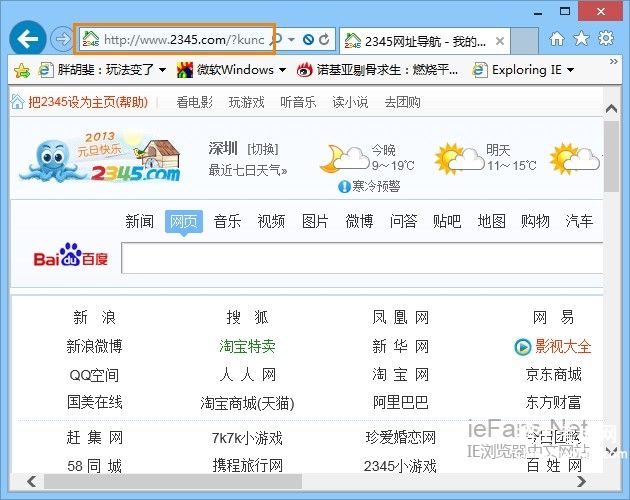
还有一种现象也需特别留意:就是能打开网站的首页,但不能打开二级链接,如果是这样,处理的方法是重新注册如下的DLL文件:
在开始运行里输入:
regsvr32Shdocvw.dll
regsvr32Shell32.dll(注意这个命令,先不用输)
regsvr32Oleaut32.dll
regsvr32Actxprxy.dll
regsvr32Mshtml.dll
regsvr32Urlmon.dll
regsvr32Msjava.dll
regsvr32Browseui.dll
注意:每输入一条,按回车。第二个命令可以先不用输,输完这些命令后重新启动windows,如果发现无效,再重新输入一遍,这次输入第二个命令。
就这么多了,好了,相信到这里您已经能够恢复网页浏览了。
篇四:《为什么我的ie浏览器打不开网页,而用其他的就可以》
快速修复浏览器方案(鉴于系统环境不同→请活学活用以下方法→根据具体情况决定做哪些→并非都做到) 1、打开浏览器,点[工具"→[管理加载项"那里禁用所有可疑插件,或者你能准确知道没问题的保留。然后→工具→INTERNET选项→常规页面→删除cookies→删除文件→钩选删除所有脱机内容→确定→设置使用的磁盘空间为:8MB或以下(我自己使用1MB)→确定→清除历史纪录→网页保存在历史记录中的天数:3以下→应用确定(我自己使用的设置是0天)。 2、还原浏览器高级设置默认值:工具→INTERNET选项→高级→还原默认设置。 3、恢复默认浏览器的方法[工具"→Internet选项→程序→最下面有个[检查Internet Explorer是否为默认的浏览器"把前面的钩选上,确定。为什么我的ie浏览器打不开网页,而用其他的就可以。 4、设置主页:[工具"→Internet选项→常规→可以更改主页地址→键入你喜欢的常用网址→应用。 5、如果浏览器中毒就使用卡卡助手4。0版本修复,然后做插件免疫:全部钩选→免疫。然后→全部去掉钩选→找到[必备"一项,把能用到的插件重新钩选→取消免疫。能用到的就是FLASH和几种播放器的,其余的不要取消免疫。完成所有操作以后,你的浏览器就不会出问题了 。 6、运行→regedit→进入注册表, 在→ HKEY_LOCAL_MACHINE\SOFTWARE\Microsoft\Windows\CurrentVersion\Explorer\ShellExecuteHooks 这个位置有一个正常的键值{AEB6717E-7E19-11d0-97EE-00C04FD91972}, 将其他的删除(默认项也保留无法删除)。为什么我的ie浏览器打不开网页,而用其他的就可以。 7、检查你的浏览器是否被某种(游戏或其它)安装程序恶意附加了某种插件→卸载清理掉它。8、HOSTS文件被修改常常会导致类似问题:文件位置 C:\WINDOWS\system32\drivers\etc 把hosts用记事本打开,内容清空,只保留 127。0。0。1 localhost 这一个条目关闭保存。 9、(情况较严重,上面方法不能解决时使用)开始→运行→CMD→窗口内粘贴如下命令: for %i in (%windir%\system32\*。dll) do regsvr32。exe /s %i 回车 for %i in (%windir%\system32\*。ocx) do regsvr32。exe /s %i 回车 每次一条完成后重新重启。情况严重的可做下面的处理:打开[运行"输入―〉cmd―〉回车 然后把下面这行字符复制到黑色cmd框里面去回车等待dll文件全部注册完成就关闭可以了(下面是要运行的代码): for %1 in (%windir%\system32\*。dll) do regsvr32。exe /s %1 完成后重新启动电脑 提问者评价 谢谢!篇五:《网页打不开怎么办?》
网页打不开,浏览器打不开,这是上网时候广大网友经常碰见的问题,本文将针对网页打不开问题做一综合分析,相信您看了本文会对网页打不开有一个全面的了解! 一、网络设置的问题 这种原因比较多出现在需要手动指定IP、网关、DNS 服务器 联网方式下,及使用代理服务器上网的。仔细检查计算机的网络设置。 二、DNS服务器的问题 当 IE 无法浏览网页时,可先尝试用IP地址来访问,如果可以访问,那么应该是DNS的问题,造成DNS的问题可能是连网时获取DNS出错或DNS服务器本身问题,这时你可以手动付DNS服务(地址可以是你当地ISP提供的DNS服务器地址,也可以用其它地方可正常使用DNS服务器地址。)在网络的属性里进行,(控制面板―网络和拔号连接―本地连接―右键属性―TCP/IP协议―属性―使用下面的DNS服务器地址)。网页打不开怎么办?。不同的ISP有不同的DNS地址。有时候则是路由器或网卡的问题,无法与ISP的DNS服务连接,这种情况的话,还有一种可能,是本地DNS缓存出现了问题。为了提高网站访问速度,系统会自动将已经访问过并获取IP地址的网站存入本地的DNS缓存里,一旦再对这个网站进行访问,则不再通过DNS服务器而直接从本地DNS缓存取出该网站的IP地址进行访问。所以,如果本地DNS缓存出现了问题,会导致网站无法访问。可以在[运行"中执行ipconfig /flushdns来重建本地DNS缓存。 三、IE浏览器本身的问题 当IE浏览器本身出现故障时,自然会影响到浏览了;或者IE被恶意修改破坏也会导致无法浏览网页。网页打不开怎么办?。这时可以尝试用[黄山IE修复专家"来修复(建议到安全模式下修复),或者重新IE(如重装IE遇到无法重新的问题,可参考:附一解决无法重装IE) 四、网络防火墙的问题 如果网络防火墙设置不当,如安全等级过高、不小心把IE放进了阻止访问列表、错误的防火墙策略等,可尝试检查策略、降低防火墙安全等级或直接关掉试试是否恢复正常。 五、网络协议和网卡驱动的问题 IE无法浏览,有可能是网络协议(特别是TCP/IP协议)或网卡驱动损坏导致,可尝试重新网卡驱动和网络协议。 六、HOSTS文件的问题 HOSTS文件被修改,也会导致浏览的不正常,解决方法当然是清空HOSTS文件里的内容。 七、系统文件的问题 当与IE有关的系统文件被更换或损坏时,会影响到IE正常的使用,这时可使用SFC命令修复一下,WIN98系统可在[运行"中执行SFC,然后执行扫描;WIN2000/XP/2003则在[运行"中执行sfc /scannow尝试修复。 其中当只有IE无法浏览网页,而 QQ 可以上时,则往往由于winsock。dll、wsock32。dll或wsock。vxd(VXD只在WIN9X系统下存在)等文件损坏或丢失造成,Winsock是构成TCP/IP协议的重要组成部分,一般要重装TCP/IP协议。但xp开始集成TCP/IP协议,所以不能像98那样简单卸载后重装,可以使用 netsh 命令重置 TCP/IP协议,使其恢复到初次安装 操作系统 时的状态。具体操作如下: 点击[开始 运行",在运行对话框中输入[CMD"命令,弹出命令提示符窗口,接着输入[netsh int ip reset c:\resetlog。txt"命令后会回车即可,其中[resetlog。txt"文件是用来记录命令执行结果的日志文件,该参数选项必须指定,这里指定的日志文件的完整路径是[c:\resetlog。txt"。执行此命令后的结果与删除并重新安装 TCP/IP 协议的效果相同。 小提示:netsh命令是一个基于命令行的脚本编写工具,你可以使用此命令配置和监视Windows 系统,此外它还提供了交互式网络外壳程序接口,netsh命令的使用格式请参看帮助文件(在令提示符窗口中输入[netsh/?"即可)。 第二个解决方法是修复以上文件,WIN9X使用SFC重新提取以上文件,WIN2000/XP/2003使用sfc /scannow命令修复文件,当用sfc /scannow无法修复时,可试试网上发布的专门针对这个问题的修复工具WinSockFix,可以在网上搜索下载。 八、杀毒软件的实时监控问题 这倒不是经常见,但有时的确跟实时监控有关,因为现在杀毒软件的实时监控都添加了对网页内容的监控。举一个实例:KV2005就会在个别的机子上会导致IE无法浏览网页(不少朋友遇到过),其具体表现是只要打开网页监控,一开机上网大约20来分钟后,IE就会无法浏览网页了,这时如果把KV2005的网页监控关掉,就一切恢复正常;经过彻底地重装KV2005也无法解决。虽然并不是安装KV2005的每台机子都会出现这种问题,毕竟每台机子的系统有差异,安装的程序也不一样。但如果出现IE无法浏览网页时,也要注意检查一下杀毒软件。 九、Application Management服务的问题 出现只能上QQ不能开网页的情况,重新启动后就好了。不过就算重新启动,开7到8个网页后又不能开网页了,只能上QQ。有时电信往往会让你禁用Application Management服务,就能解决了。具体原因不明。 十、感染了病毒所致 这种情况往往表现在打开IE时,在IE界面的左下框里提示:正在打开网页,但老半天没响应。在任务管理器里查看进程,(进入方法,把鼠标放在任务栏上,按右键―任务管理器―进程)看看CPU的占用率如何,如果是100%,可以肯定,是感染了病毒,这时你想运行 其他 程序简直就是受罪。这就要查查是哪个进程贪婪地占用了CPU资源.找到后,最好把名称记录下来,然后点击结束,如果不能结束,则要启动到安全模式下把该东东删除,还要进入 注册表 里,(方法:开始―运行,输入regedit)在注册表对话框里,点编辑―查找,输入那个程序名,找到后,点鼠标右键删除,然后再进行几次的搜索,往往能彻底删除干净。 有很多的病毒,杀毒软件无能为力时,唯一的方法就是手动删除。 十一、无法打开二级链接 还有一种现象也需特别留意:就是能打开网站的首页,但不能打开二级链接,如果是这样,处理的方法是重新注册如下的DLL文件: 在开始―运行里输入: regsvr32 Shdocvw。dll regsvr32 Shell32。dll(注意这个命令,先不用输) regsvr32 Oleaut32。dll regsvr32 Actxprxy。dll regsvr32 Mshtml。dll regsvr32 Urlmon。dll regsvr32 Msjava。dll regsvr32 Browseui。dll 注意:每输入一条,按回车。第二个命令可以先不用输,输完这些命令后重新启动windows,如果发现无效,再重新输入一遍,这次输入第二个命令。